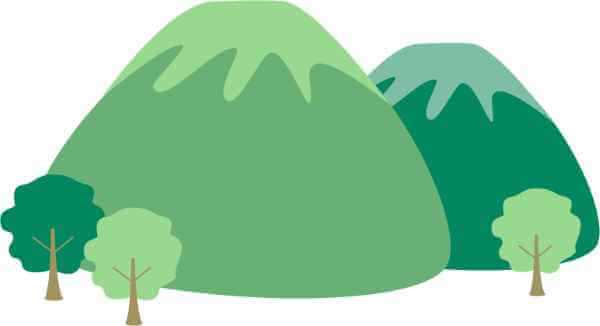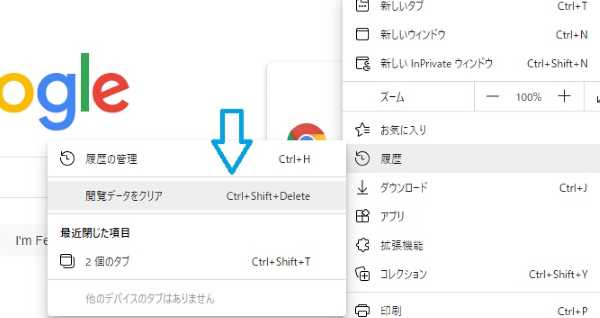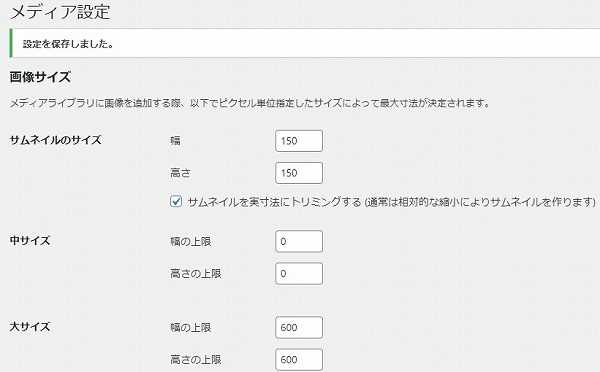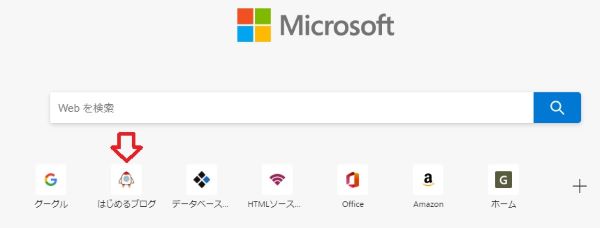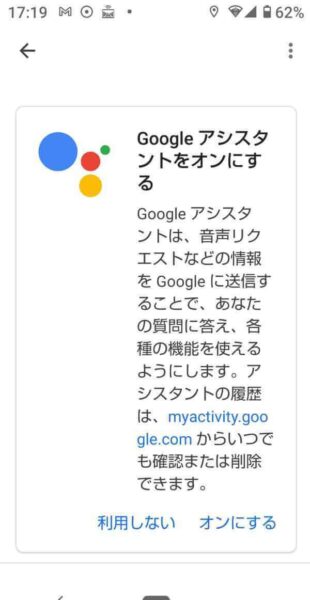
スマートフォンの画面にグーグルアシスタントが頻出してしまい、他のアプリケーションソフトが使用しにくい状況が継続していました。
これらの状況を是正するため、スマートフォンのグーグルアシスタント無効化を行いました。
手元のスマートフォンはAQUOS sense3 basicですので、これを使用してグーグルアシスタントの無効化の手順について記載します。
今回の手順は、最初に自分のスマートフォンの機種を知り、次いで、そのスマートフォンに合致した、グーグルアシスタントの非表示を行う手順で進めていきます。
なお、スマートフォンの機種によって、若干の違いはありますが、グーグルアシスタントを無効化するには、最終的に、冒頭の画像のようにGoogleアシスタントをオフにすれば完了です。また、Googleアシスタントをオンにすれば、元に戻ります。
また、グーグルアカウントに紐づけている場合は、今回の記事のように、グーグルアカウントから入った方が早道かもしれません。
スマートフォンのグーグルアシスタントの無効化手順。自分のスマートフォンの機種を確認
購入時に付属している書類などで、ご自分のスマートフォンの機種を確認確認できない場合については、下記の方法で分かります。
スマートフォンの「ホーム画面(デフォルト=電源を入れた段階で最初に開く画面)」⇒「設定(歯車マーク)」⇒「デバイス情報」⇒デバイスのところにAQUOS sense3 basicなどと記載されています。
※デバイスとは装置という意味で、スマートフォンやプリンターなど様々な装置という意味で使用されてます。
このデバイス情報⇒デバイスのところに記載されているものが、ご自分のスマートフォンの機種名です。
スマートフォンの機種が異なると、グーグルアシスタントの無効化の方法(プロセス)は異なります。
でも、冒頭部分に記載したように、スマートフォンの機種によって、若干の違いはありますが、グーグルアシスタントを無効化するには、最終的に、冒頭の画像のようにGoogleアシスタントをオフにすれば完了です。また、Googleアシスタントをオンにすれば、グーグルアシスタントは復活し、元に戻ります。
スマートフォンのグーグルアシスタントの無効化手順。
ホーム画面で「アプリ」を選択し、「設定」からGoogle(サービスと設定)⇒アカウントサービス⇒検索、アシスタントと音声⇒Google アシスタント⇒Voice Match アシスタントに声を認識させます。⇒Googleアシスタントをオンにする⇒オフをタップ(クリック)して完了です。
グーグルアシスタントを有効化する場合には、Googleアシスタントをオンにして完了です。
タップとクリックは、基本的には全く同じ意味です。タップもクリックも、人間がパソコンやスマートフォンに指示命令を行う動作のことを指します。
スマートフォンではマウスを使用しないので指などを使用して、画面を、操作することをタップと言いますが、同じことをパソコン上で、マウスを操作しますので、パソコンに指示命令を行うことをクリックと言います。
パソコンでもマウスを使用しない場合は、タップという言葉を使用します。
古くは格闘技の世界で、ギブアップの意思表示をする際に、タップアウトで畳やマット、あるいは相手の身体を2~3回軽くたたくとギブアップの意思表示にもなりました。